كيفية إلغاء حظر الخلاف في المدرسة
نشرت: 2022-10-08
يعد Discord أحد أشهر منصات الوسائط الاجتماعية التي تزداد شعبيتها بين المستخدمين الشباب. يوجد في Discord مجتمع كبير من الشباب مثل الطلاب والمراهقين الذين لديهم اهتمامات ورؤى متناقضة. لتجنب إساءة استخدام المنصة ، تقوم العديد من المدارس والمؤسسات التعليمية بحظر Discord من مبانيها. ومع ذلك ، إذا كنت تريد معرفة كيفية إلغاء حظر Discord في المدرسة دون أن يعلم أي شخص أنك وصلت إلى المكان الصحيح. في هذا الدليل ، سنناقش سبب حظر Discord في المدرسة والأسباب المحتملة لذلك. سنناقش أيضًا ونقدم لك طرقًا لكيفية إلغاء حظر Discord على Chromebook بالمدرسة. لذا استمر معنا واتبع هذا الدليل بعناية لمعرفة كيفية إلغاء حظر Discord في المدرسة.
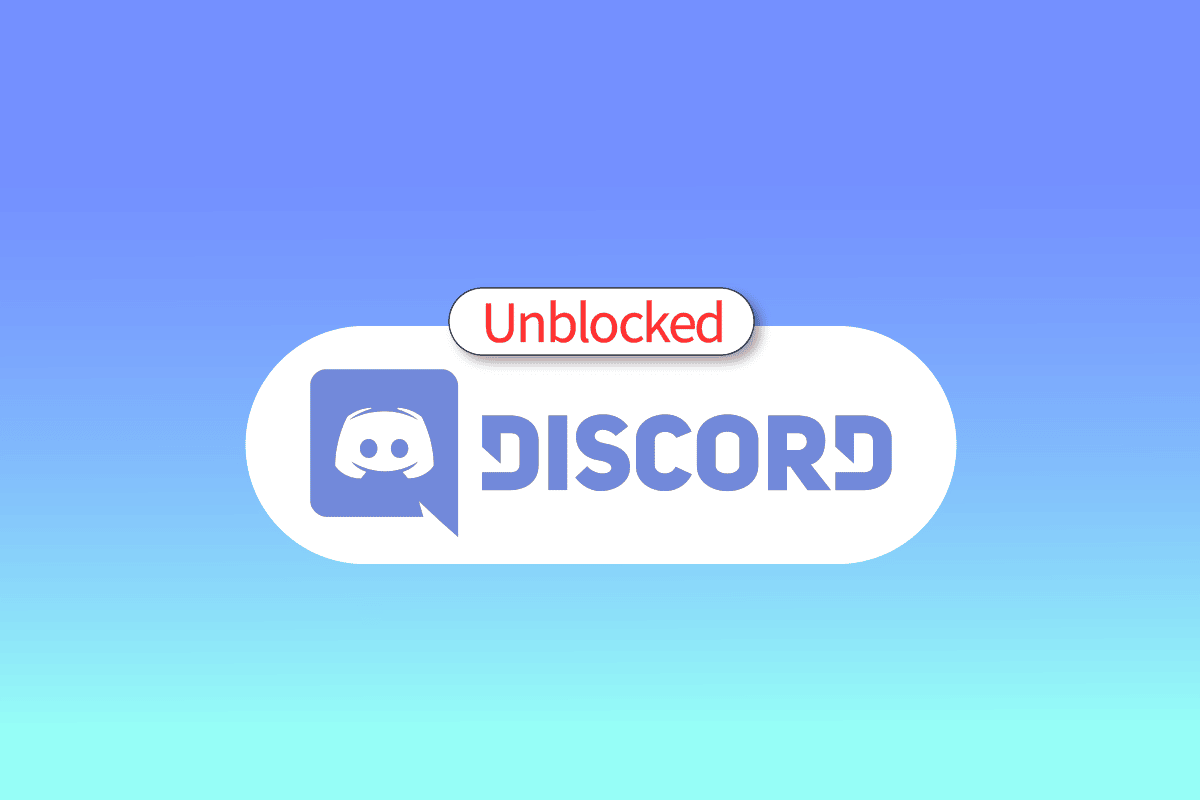
محتويات
- كيفية إلغاء حظر الخلاف في المدرسة
- الطريقة الأولى: استخدم خدمة VPN للوصول إلى Discord
- الطريقة 2: استخدم Discord على المتصفح
- الطريقة الثالثة: نسخ عنوان IP
- الطريقة الرابعة: تثبيت Discord من وحدة التخزين الخارجية
- الطريقة الخامسة: استخدم Discord من جهاز آخر
- الطريقة 6: استخدم Web Proxy لإلغاء حظر Discord
- الطريقة 7: استخدم Chrome Remote Desktop
- الطريقة 8: استخدم الترجمة من Google لاستخدام Discord
- طرق إضافية
- الطريقة الأولى: استخدام إصدار اختبار ألفا من الخلاف
- الطريقة 2: استخدم ملحق Discord Unblocked
- الطريقة الثالثة: استخدام مرآة TOR
- كيف يمكنك إلغاء حظر الفتنة على School Chromebook
كيفية إلغاء حظر الخلاف في المدرسة
يتساءل العديد من الطلاب عن سبب قيام مدارسهم بحظر Discord من شبكاتهم. حسنًا ، بعبارات بسيطة ، هو تجنب إساءة استخدام النظام الأساسي في مباني المدرسة. يمكن أن يكون الحظر أيضًا لمنع الطلاب من مشاركة المعلومات الحساسة والمحتوى على منصة Discord.
الطريقة الأولى: استخدم خدمة VPN للوصول إلى Discord
تعد شبكات VPN من الأدوات المهمة التي يمكن أن تساعدك في إخفاء عنوان IP الخاص بك للوصول إلى مواقع الويب أو التطبيقات أو الأدوات عبر الإنترنت المحظورة بالنسبة لك. لذلك ، إذا لم تتمكن من معرفة سبب حظر Discord في المدرسة ، فربما يكون ذلك بسبب قيام المدرسة بحظر تطبيق Discord ومواقع الويب الخاصة بعنوان IP الخاص بنظامك. لمعرفة كيفية إلغاء حظر Discord على Chromebook بالمدرسة ، يمكنك استخدام خدمة VPN. هناك العديد من موفري VPN المتاحين عبر الإنترنت ويمكنهم مساعدتك في كيفية إلغاء حظر الخلاف في استفسارات المدرسة. غالبًا ما تكون معظم هذه الخدمات غير مجانية وسيتعين عليك شراء اشتراك. ومع ذلك ، هناك عدد قليل من امتدادات VPN المتاحة لك لاستخدامها.
الطريقة 2: استخدم Discord على المتصفح
هناك طريقة مختلفة لإلغاء حظر Discord في المدرسة وهي استخدام Discord على المتصفح بدلاً من التطبيق. في كثير من الأحيان ، لا تحظر المدارس والمؤسسات الأخرى التطبيقات بدلاً من منعك من تنزيل الملف القابل للتنفيذ مما يمنعك أيضًا من تثبيت التطبيق. يمكنك بسهولة تجنب ذلك باستخدام تطبيق متصفح Discord بدلاً من ذلك. يشبه تطبيق متصفح Discord تطبيق Discord تقريبًا ، ومع ذلك ، سيتعين عليك تسجيل الدخول إلى حساب Discord الخاص بك من متصفح الويب.
1. انتقل إلى صفحة ويب Discord .
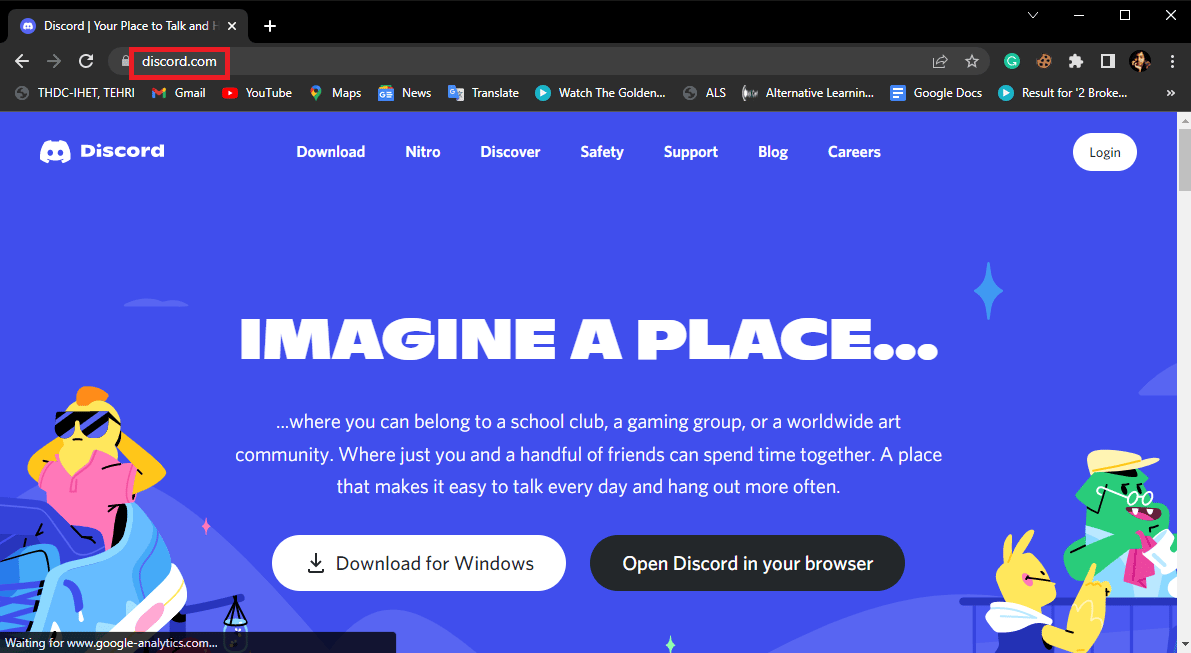
2. هنا ، انقر على زر تسجيل الدخول .
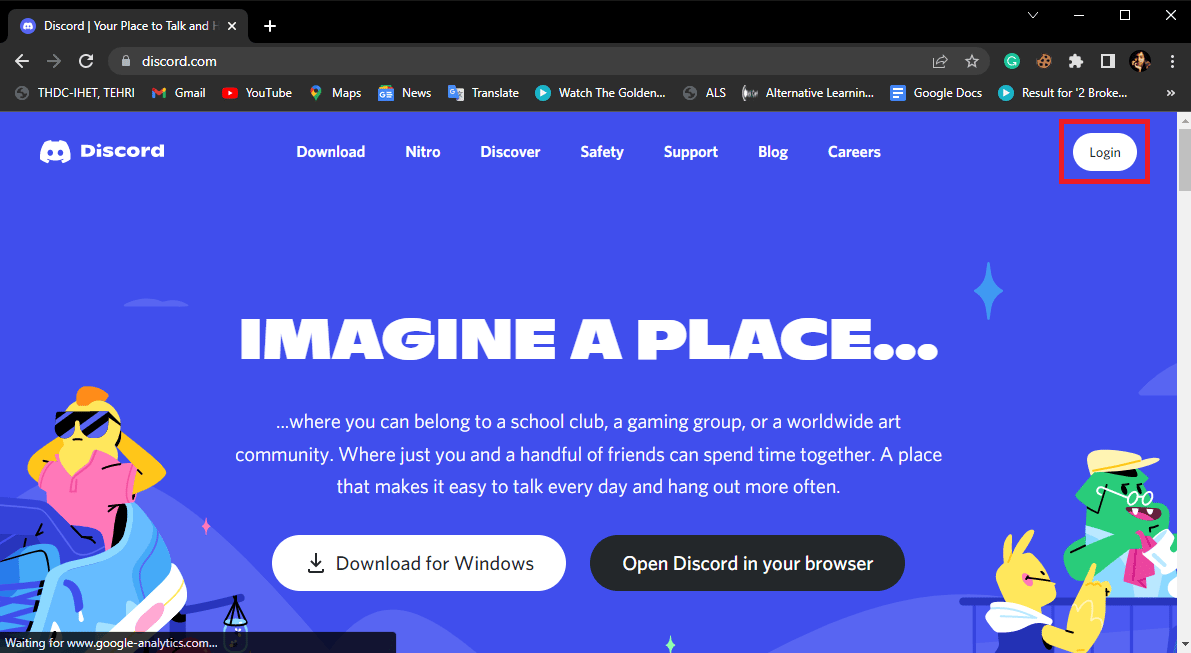
3. أدخل بيانات اعتماد تسجيل الدخول الخاصة بك وانقر فوق تسجيل الدخول .
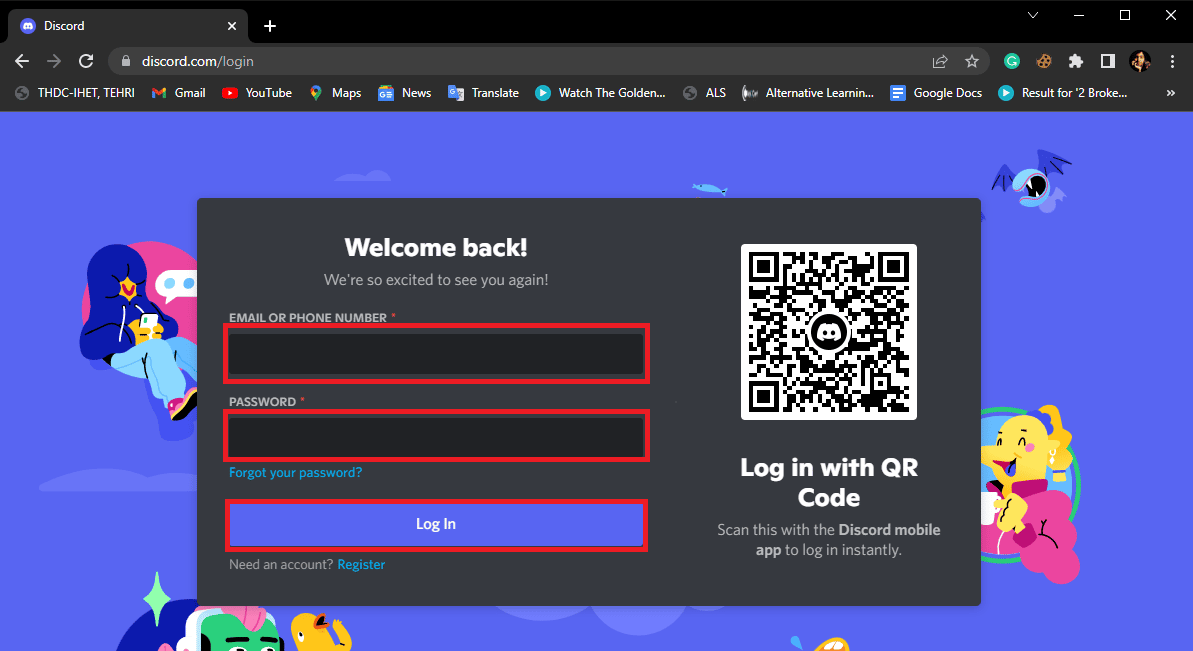
اقرأ أيضًا: كيفية حساب Discord غير القابل للإلغاء
الطريقة الثالثة: نسخ عنوان IP
غالبًا ما تستخدم المدارس والمؤسسات التعليمية الأخرى أدوات حظر المحتوى التي تم تطويرها لحظر المحتوى الخاص بكلمات رئيسية. لذلك ، إذا كنت تبحث عن كلمات رئيسية تم حظرها بواسطة هذه الأدوات ، فقد لا تتمكن من الوصول إلى مواقع ويب معينة. ومع ذلك ، هناك طريقة لتجنب أدوات حظر المحتوى هذه إذا كنت تستخدم جهاز كمبيوتر يعمل بنظام Windows عن طريق نسخ عنوان IP الخاص بالموقع الرسمي لمعرفة سبب حظر Discord في المدرسة ، وكيف يمكنك إلغاء حظر Discord على جهاز Chromebook بالمدرسة ، وكيف لفتح الخلاف في المدرسة.
1. اضغط على مفتاح Windows ، واكتب موجه الأوامر ، ثم انقر فوق فتح .
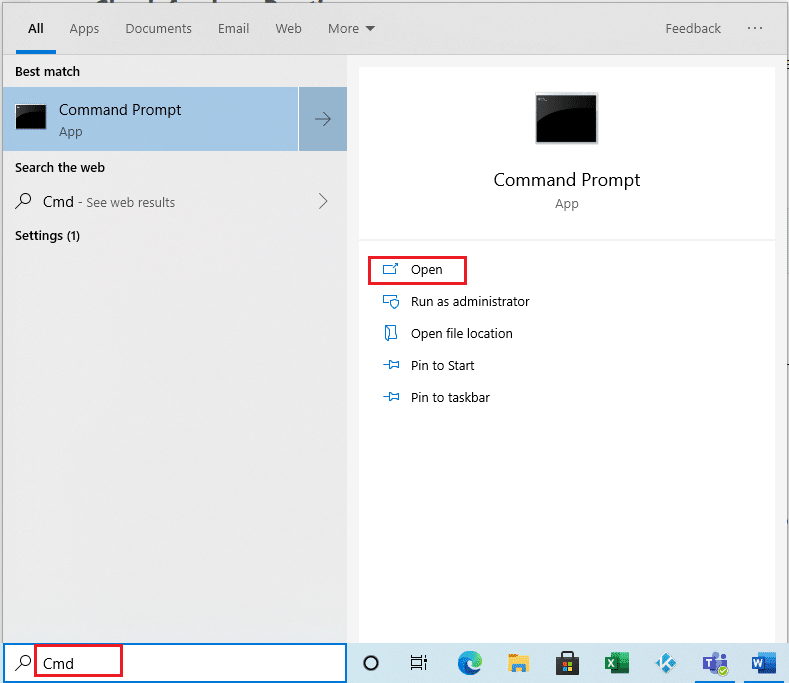
2. اكتب الأمر المحدد واضغط على مفتاح Enter .
ping discordapp.com
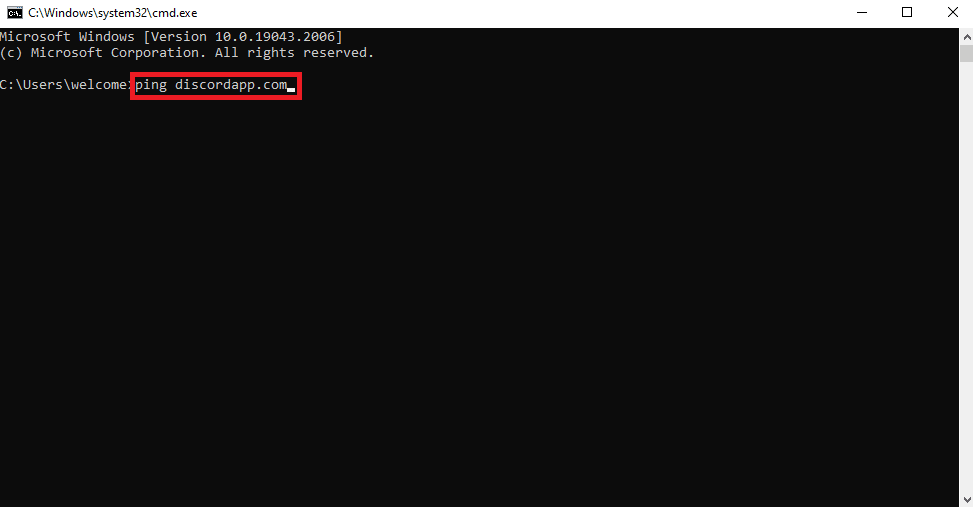
3. سترى الآن عنوان IP الخاص بالموقع.
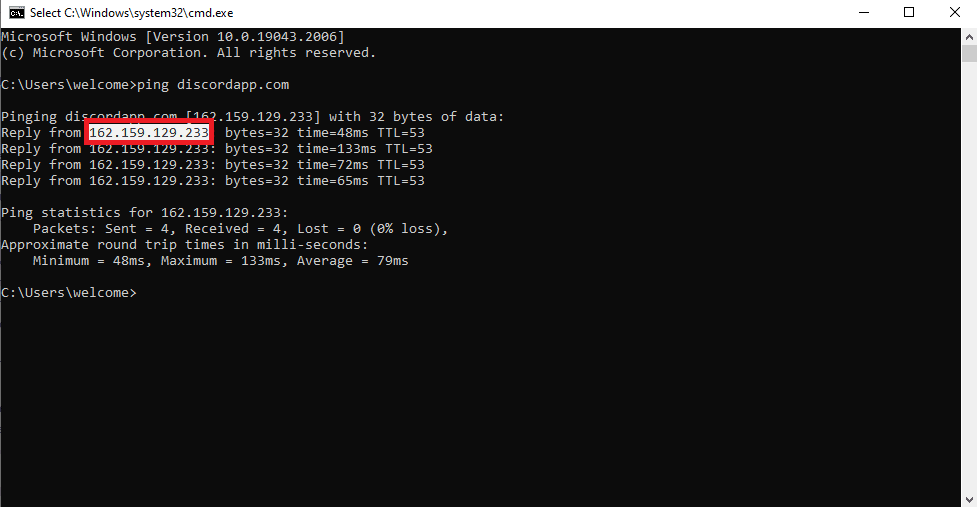
4. انسخ عنوان IP وابحث عنه في متصفح Google.
هذه طريقة فعالة وستتمكن على الأرجح من إلغاء حظر Discord في المدرسة.
الطريقة الرابعة: تثبيت Discord من وحدة التخزين الخارجية
تحظر العديد من المدارس والمؤسسات مواقع ويب معينة والتي يمكن أن تمنعك من تنزيل تطبيقات معينة. إذا كان هذا هو الحال أيضًا مع مدرستك ، فيمكنك تجنب ذلك عن طريق محاولة تثبيت Discord من وحدة التخزين الخارجية. يمكنك لاحقًا نقل برنامج Discord الذي تم تنزيله إلى كمبيوتر مدرستك عبر USB أو Pen Drive.
الطريقة الخامسة: استخدم Discord من جهاز آخر
إذا كانت مدرستك قد حظرت بعض عناوين IP المحددة لتجنب تنزيل تطبيقات ومواقع معينة. ومع ذلك ، يجب أن تظل قادرًا على استخدام هذه التطبيقات ومواقع الويب من جهاز مختلف. لذلك ، لإلغاء حظر Discord في مدرستك ، يجب أن تحاول استخدام Discord من وحدة التخزين الخارجية لإلغاء حظر Discord في المدرسة.
الطريقة 6: استخدم Web Proxy لإلغاء حظر Discord
هناك طريقة أخرى لإلغاء حظر Discord في المدرسة وهي استخدام وكيل ويب. يفتح وكيل الويب موقع الويب المحظور على شبكة مختلفة تتيح لك استخدام Discord وتثبيته. هناك العديد من المنصات والأدوات المجانية عبر الإنترنت التي يمكن أن توفر لك وكيل ويب مجاني يمكنك استخدامه لمعرفة كيفية إلغاء حظر Discord على Chromebook بالمدرسة وكيفية إلغاء حظر الخلاف في المدرسة.
اقرأ أيضًا: إصلاح Discord an Unknown Network Error على Android
الطريقة 7: استخدم Chrome Remote Desktop
إذا كنت لا تزال غير قادر على معرفة سبب حظر Discord في المدرسة وكيفية إلغاء حظره ، يمكن أن تساعدك هذه الطريقة في التغلب على هذا الأمر. إذا كان لديك سطح مكتب في المنزل ، فيمكنك استخدام Chrome Remote Desktop للوصول إلى Discord في المدرسة. توفر لك أداة Chrome Remote Desktop الوصول عن بُعد إلى جهاز الكمبيوتر المنزلي. يمكنك استخدام هذه الأداة للتحكم في Discord واستخدامه من المدرسة.
1. على كمبيوتر المدرسة ، افتح Google Chrome وانتقل إلى Chrome Remote Desktop.
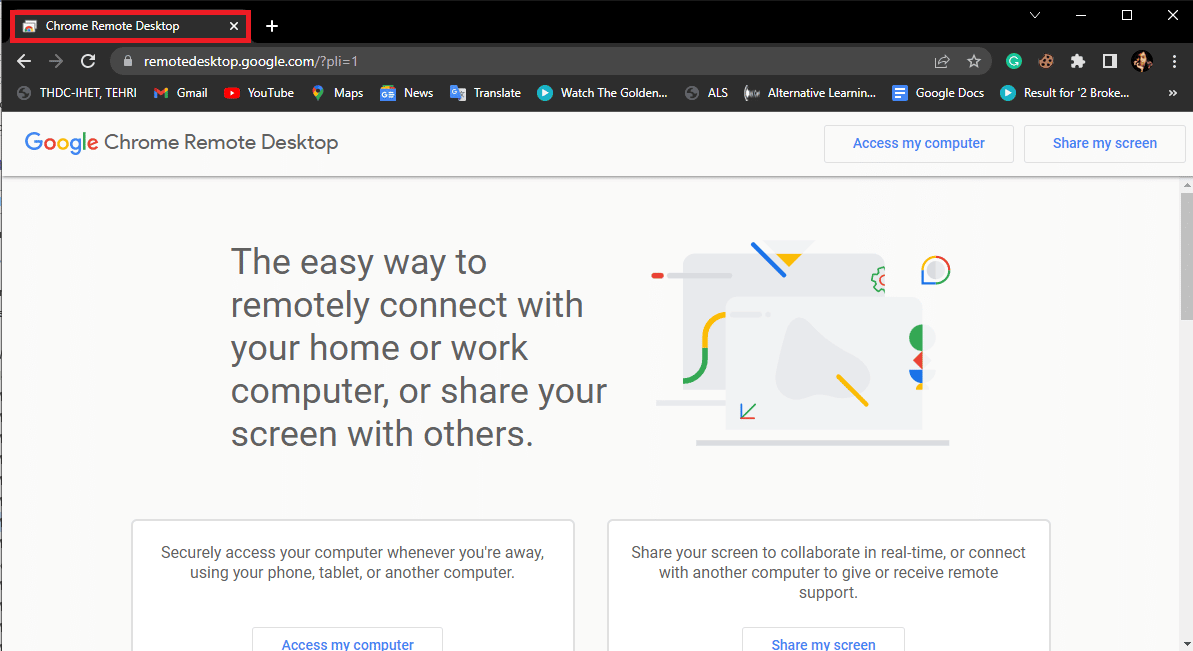
2. هنا ، انقر فوق الوصول إلى جهاز الكمبيوتر الخاص بي .
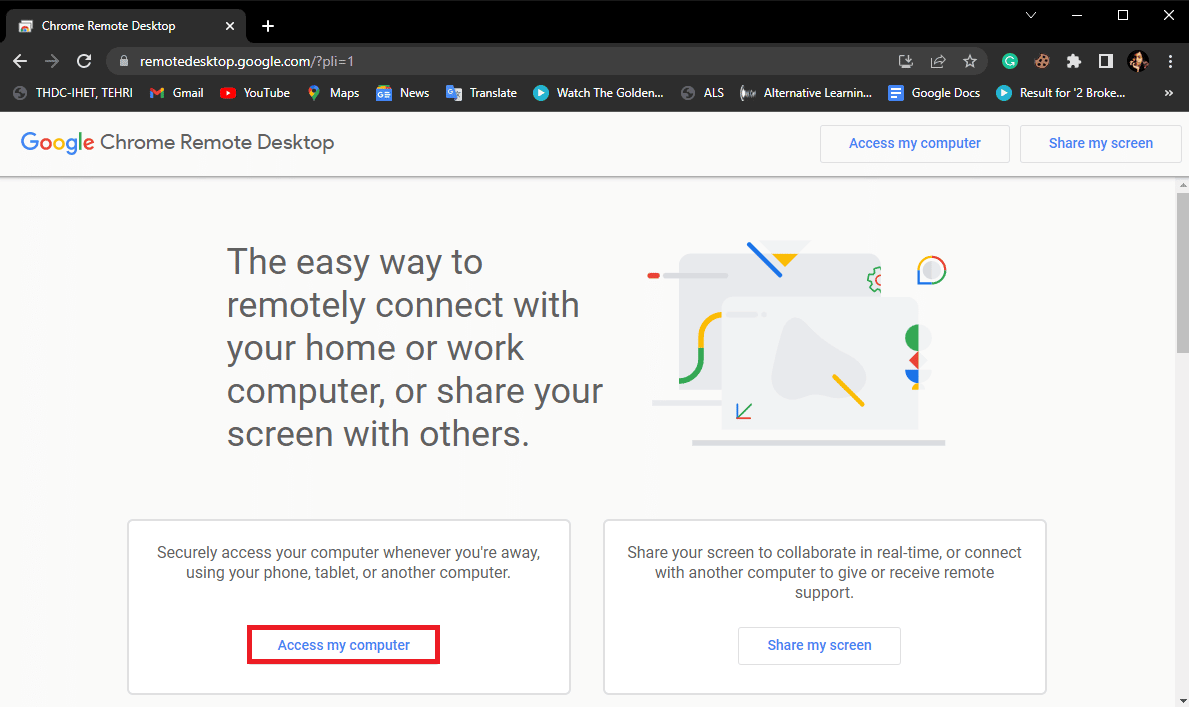
3. من القائمة الموجودة على الجانب الأيسر ، انقر فوق "الدعم عن بُعد" .
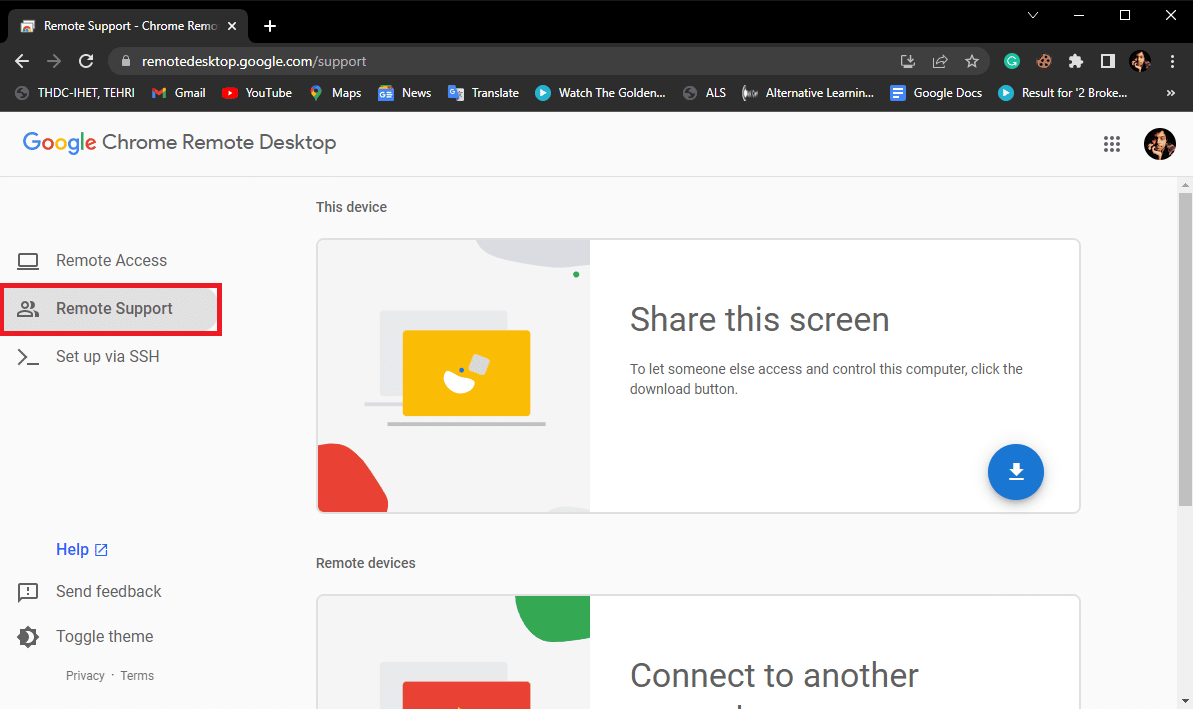
4. الآن ، حدد موقع الاتصال بجهاز كمبيوتر آخر وأدخل رمز الوصول .
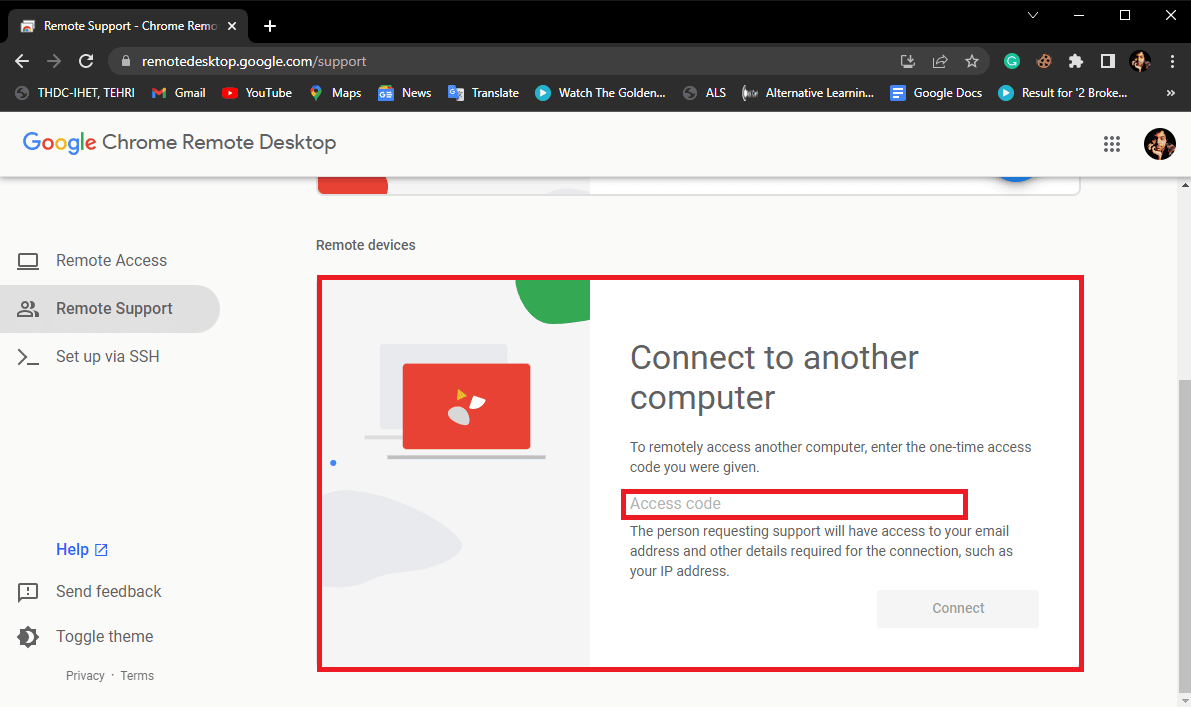

5. أخيرًا ، انقر فوق الزر "اتصال " لتوصيل جهاز الكمبيوتر المنزلي.
ملاحظة: لكي تعمل هذه الطريقة ، يجب أن تطلب من شخص ما الوصول إلى أداة Chrome Remote Desktop على جهاز الكمبيوتر المنزلي.
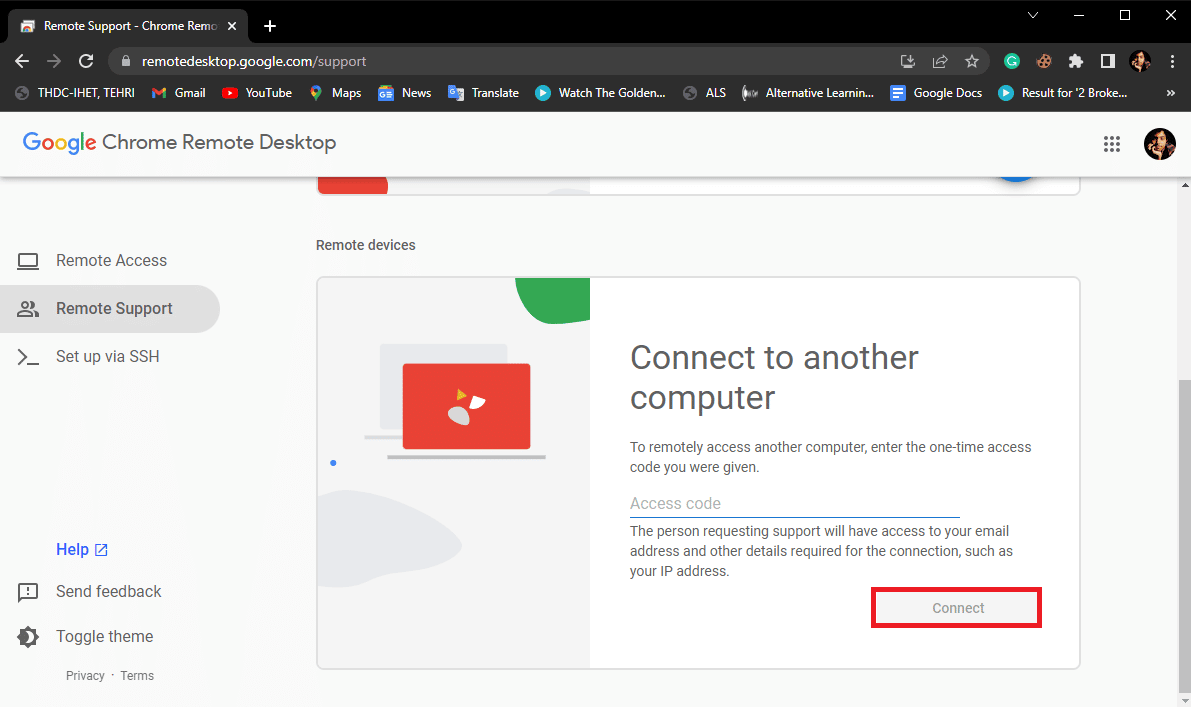
الطريقة 8: استخدم الترجمة من Google لاستخدام Discord
هناك طريقة غير معتادة للوصول إلى Discord على كمبيوتر المدرسة وهي استخدام أداة الترجمة من Google لإلغاء حظر Discord في المدرسة.
1. قم بزيارة صفحة Google Translate.
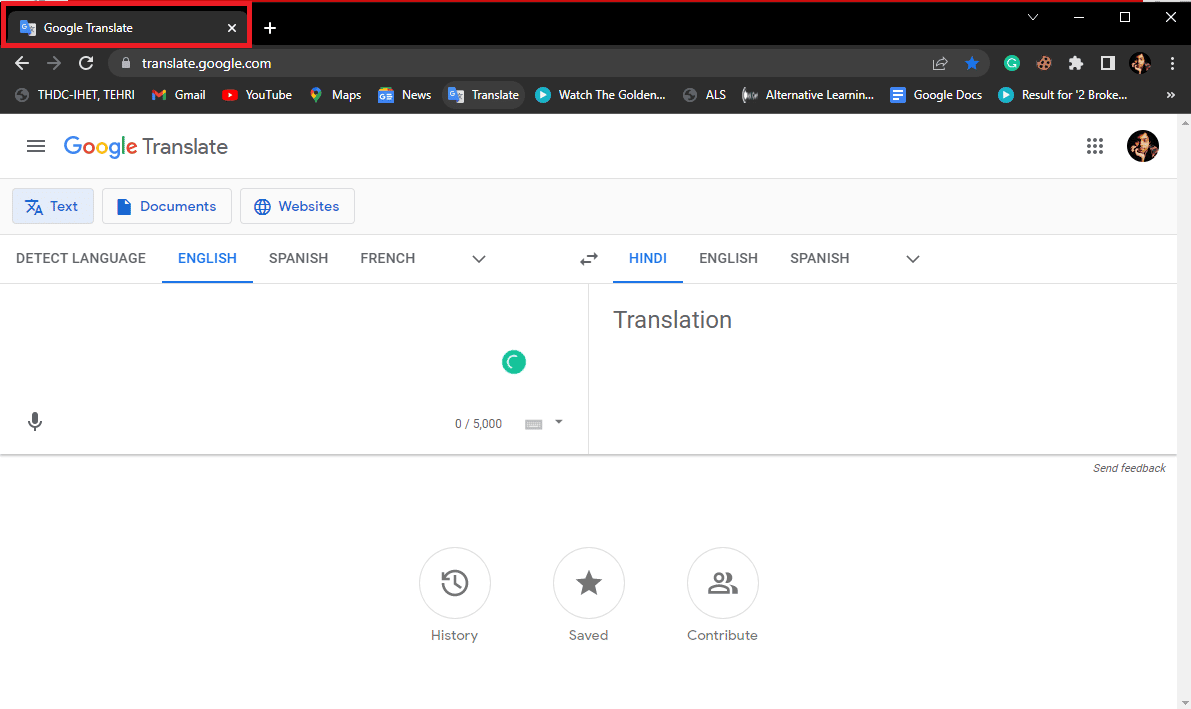
2. في مربع الترجمة ، اكتب www.discord.com .
3. سيظهر ارتباط في المربع المترجم.
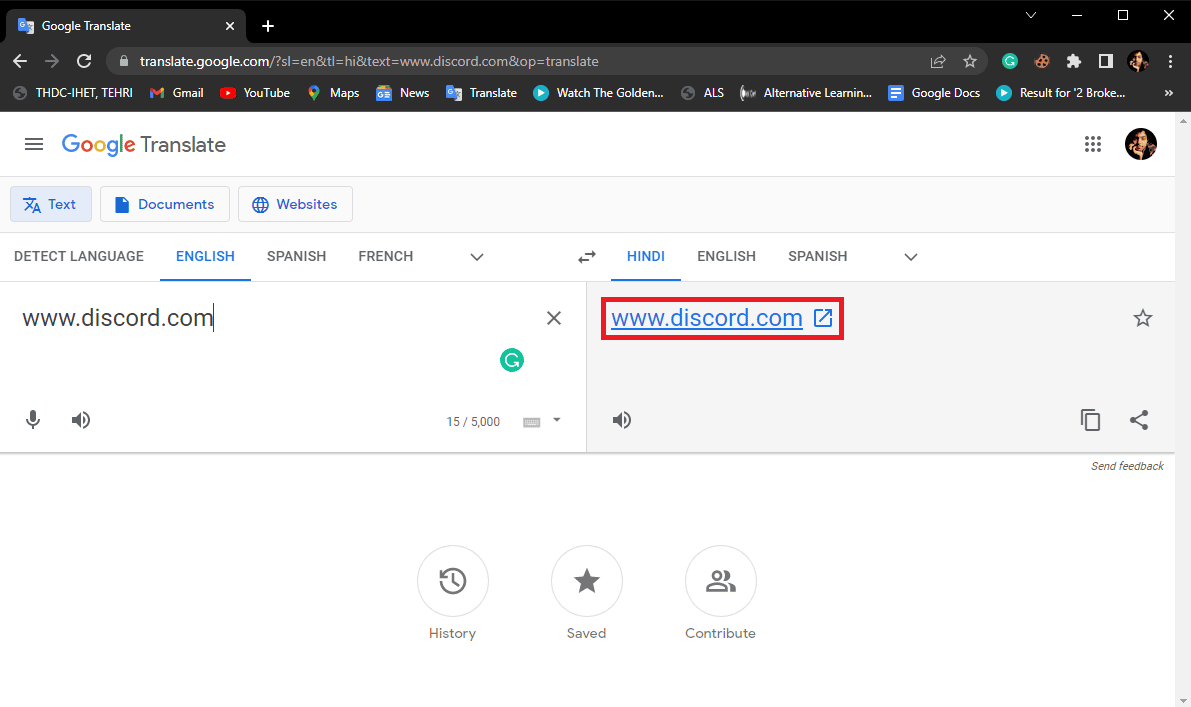
4. انقر فوق هذا الارتباط وسيظهر موقع Discord معطل.
اقرأ أيضًا: كيفية إصلاح الخلاف يحتفظ بالتجميد
طرق إضافية
فيما يلي بعض الطرق الإضافية التي يمكنك استخدامها لإلغاء حظر Discord في المدرسة.
الطريقة الأولى: استخدام إصدار اختبار ألفا من الخلاف
في كثير من الأحيان لا تمنع المدارس والمؤسسات الإصدارات الرائدة من البرامج عندما تحظر موقعًا إلكترونيًا معينًا ليستخدمه الطلاب وقد يتساءل الطلاب عن كيفية إزالة الخلاف في المدرسة. إذا كان هذا هو الحال أيضًا مع مدرستك ، فلا يزال بإمكانك استخدام إصدار Alpha الاختباري من Discord لمعرفة سبب حظر Discord في المدرسة وكيف يمكنك إلغاء حظر Discord على Chromebook بالمدرسة.
يمكنك الوصول إلى إصدار Alpha الاختباري من Discord باتباع طريقتين
الخيار الأول: من خلال جوجل كروم
يمكنك الوصول مباشرة إلى إصدار Alpha Testing من Google Chrome باتباع هذه الخطوات البسيطة لإلغاء حظر Discord في المدرسة.
1. افتح Google Chrome من قائمة ابدأ .
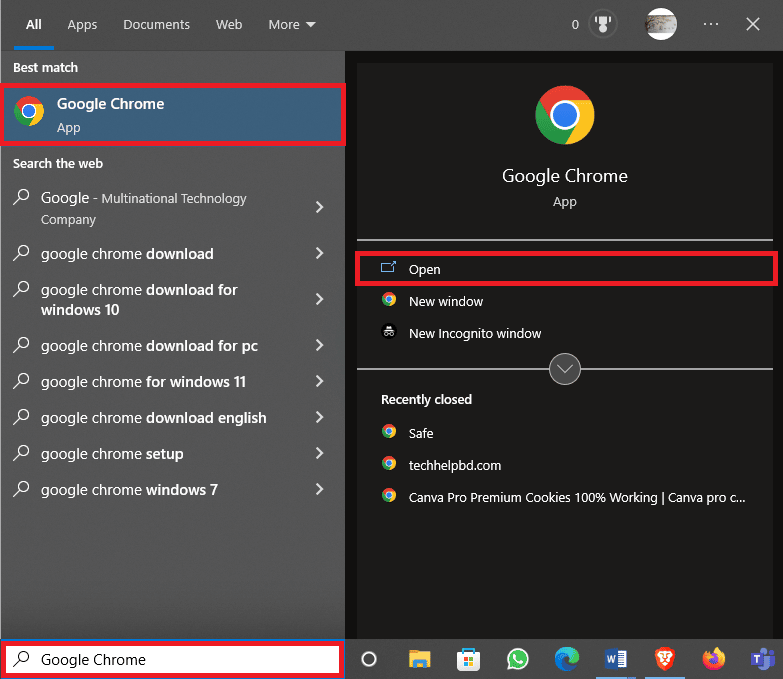
2. في شريط البحث ، اكتب canary.discordapp واضغط على Enter وانقر على أول نتيجة بحث لتنزيل Discord وتثبيته .
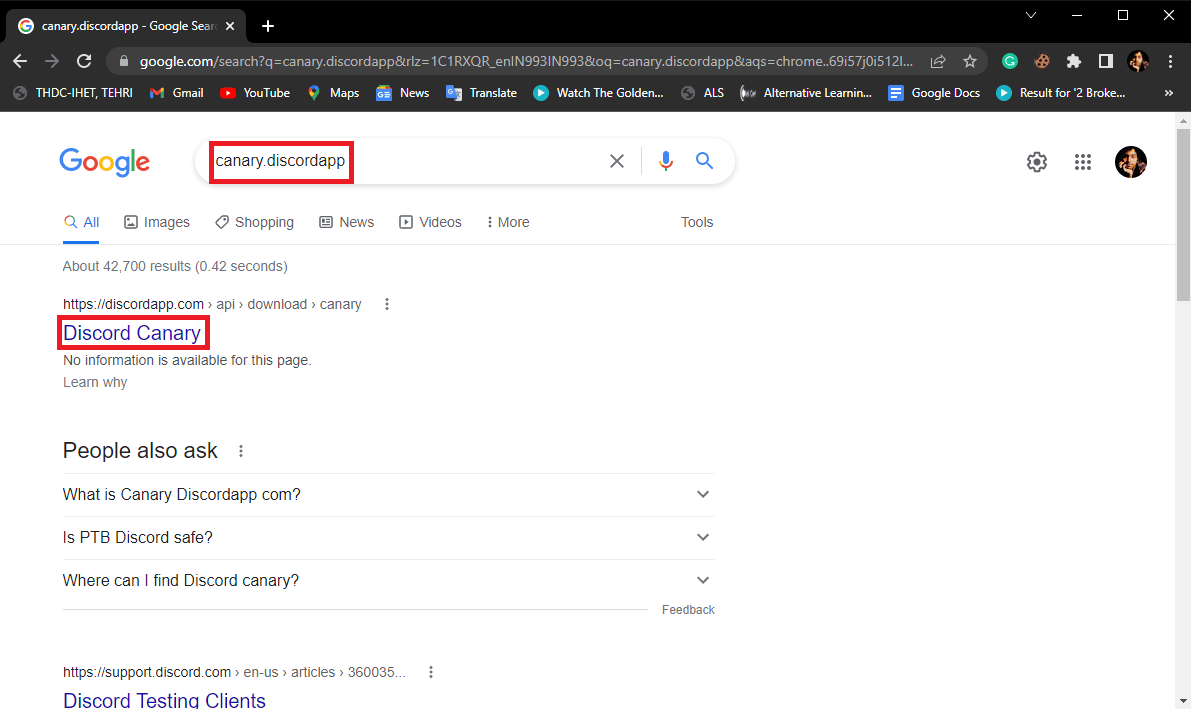
الخيار الثاني: من خلال موجه الأوامر
يمكنك أيضًا الوصول إليه عن طريق نسخ عنوان IP من موجه الأوامر للوصول إلى Discord.
1. قم بتشغيل موجه الأوامر .
2. اكتب ping canary.discordapp.com واضغط على مفتاح Enter .
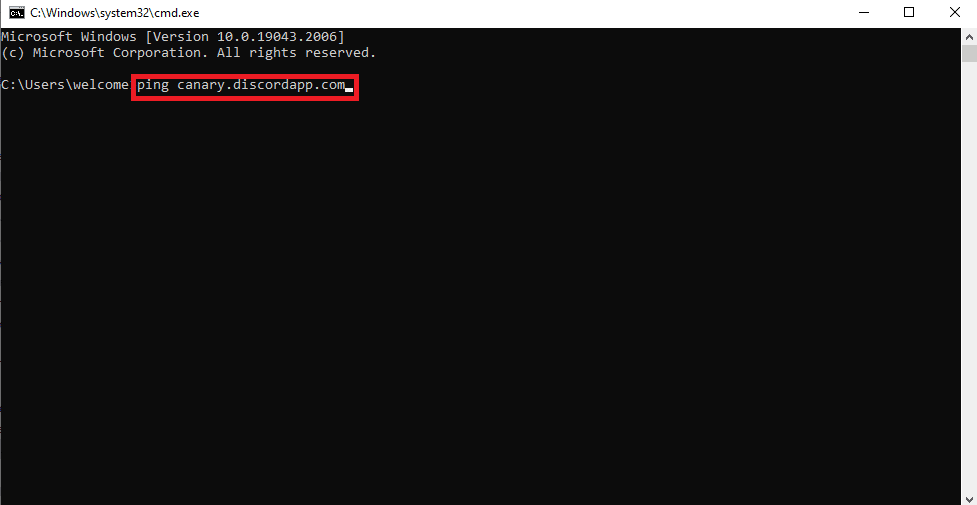
3. سترى الآن عنوان IP الخاص بالموقع.
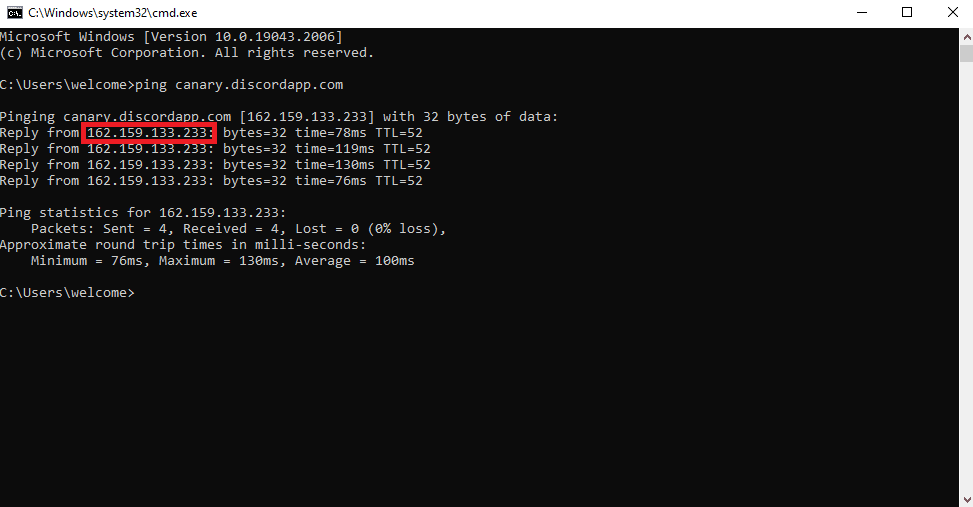
اقرأ أيضًا: إصلاح الخطأ 1105 Discord في نظام التشغيل Windows 10
الطريقة 2: استخدم ملحق Discord Unblocked
يمكن أن تكون الإضافات أدوات مفيدة للغاية عندما يتعلق الأمر بتصفح الإنترنت. إذا كانت مدرستك قد حظرت بعض مواقع الويب والتطبيقات المحددة مثل Discord ليستخدمها الطلاب. يمكنك استخدام Discord Unblocked Extension للوصول إلى الموقع. يمكنك إضافة هذا الامتداد إلى متصفح Google Chrome الخاص بك عن طريق اتباع هذه الخطوات البسيطة لمعرفة كيفية إلغاء حظر الخلاف في المدرسة وإلغاء حظر Discord في المدرسة.
1. افتح Google Chrome من قائمة ابدأ وقم بزيارة Discord Unblocked Extension.
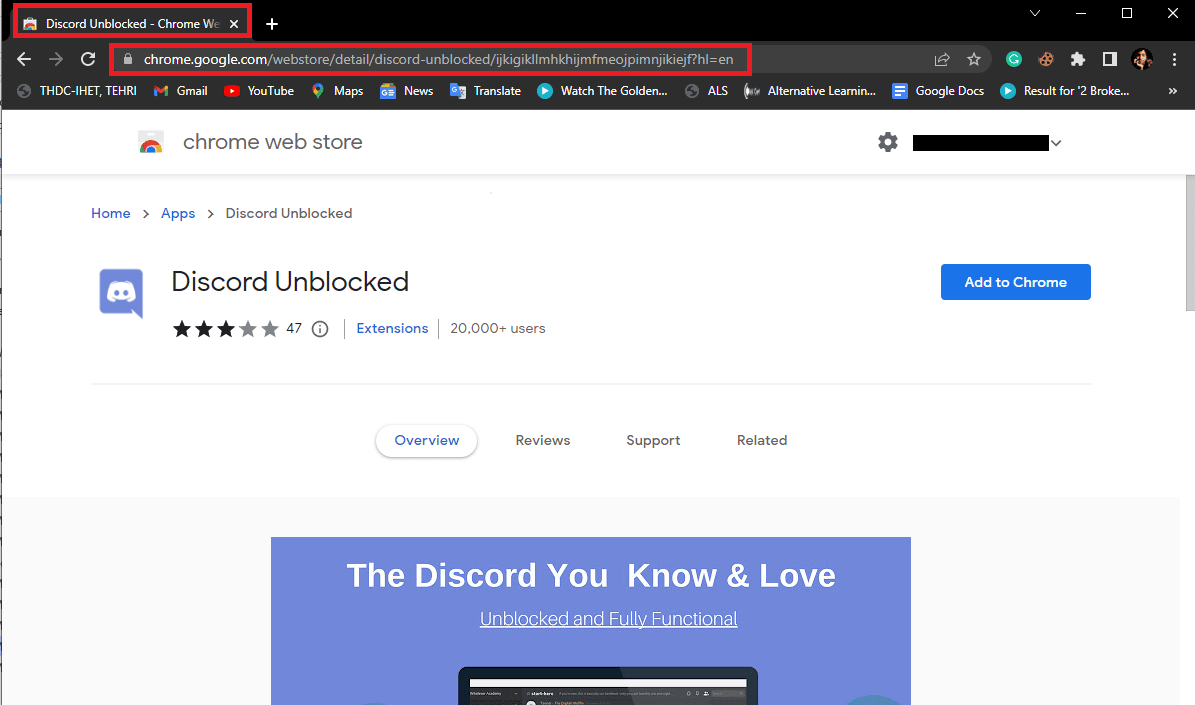
2. الآن ، انقر فوق الزر "إضافة إلى Chrome ".
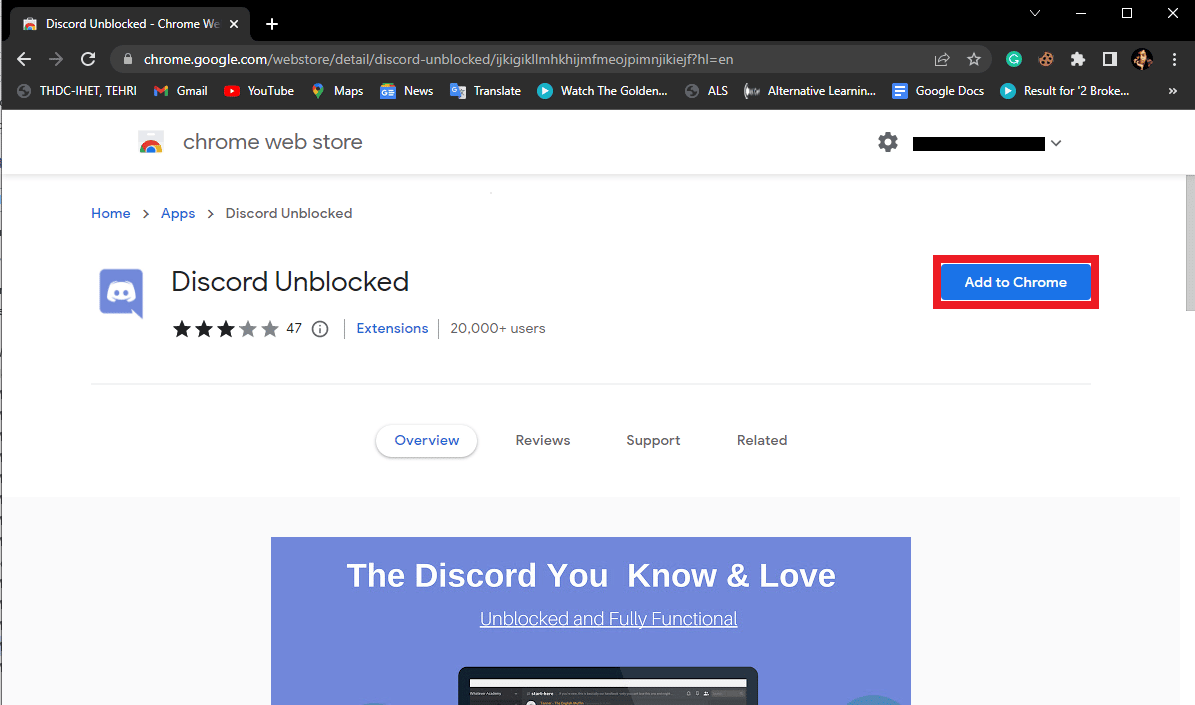
3. انقر فوق إضافة التطبيق لتأكيد الإجراء.
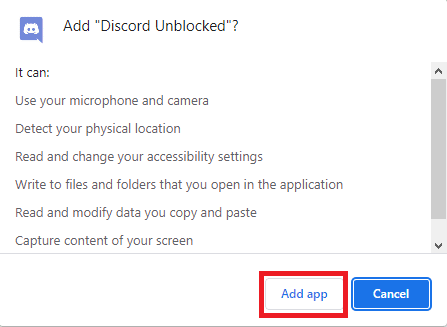
4. انتظر حتى يتم إضافة الامتداد إلى Chrome.
الطريقة الثالثة: استخدام مرآة TOR
إذا لم تنجح أي من الطرق المذكورة سابقًا وما زلت لا تعرف سبب حظر Discord في المدرسة وكيف يمكنك إلغاء حظر Discord على Chromebook في المدرسة. يمكنك محاولة استخدام مرآة TOR للوصول إلى Discord. يمكن أن تساعدك مرايا TOR في الوصول إلى موقع ويب محظور. ومع ذلك ، ستعتمد فعالية هذه الطريقة على جدار حماية الشبكة وأمان الويب.
اقرأ أيضًا: كيفية لعب Roblox على School Chromebook
كيف يمكنك إلغاء حظر الفتنة على School Chromebook
يمكنك اتباع الخطوات البسيطة التالية لإلغاء حظر Discord على جهاز Chromebook للمدرسة ولإلغاء حظر Discord في المدرسة.
1. أولاً ، سجّل الدخول إلى جهاز Chromebook وافتح لوحة الإعدادات السريعة من الركن الأيمن السفلي من الشاشة.
2. الآن ، انقر فوق رمز ترس الإعدادات
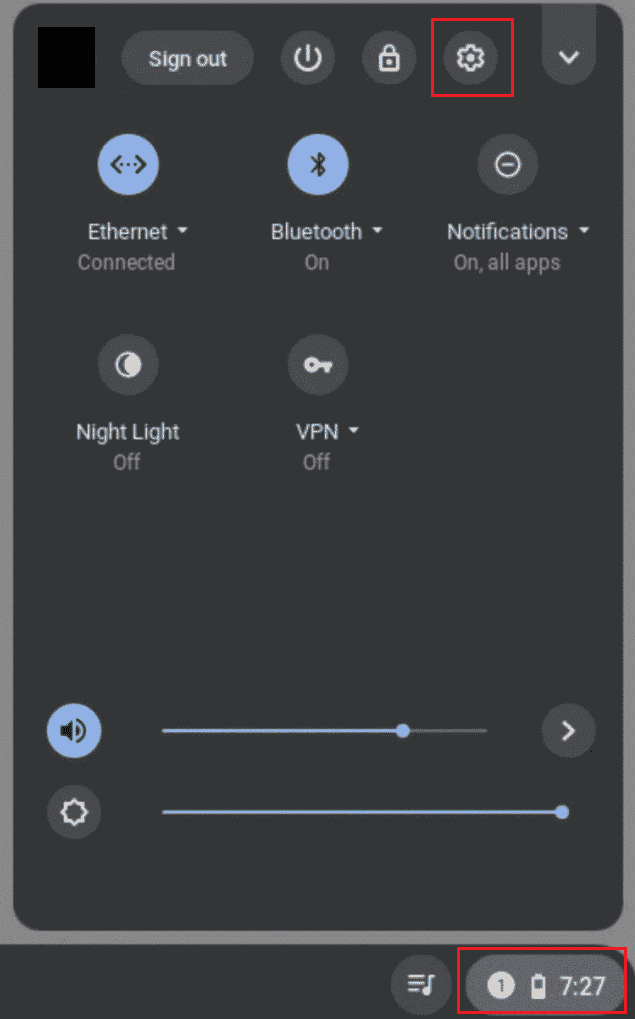
3. بعد ذلك ، حدد خيار التطبيقات من اللوحة اليسرى.
4. الآن ، قم بتمكين متجر Google Play Store بالنقر فوق الزر تشغيل .
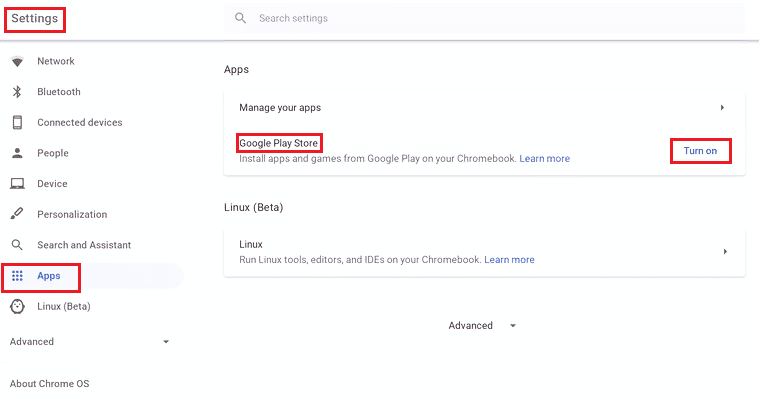
5. بعد ذلك ، افتح متجر Google Play Store وابحث في Discord فيه.
6. انقر هنا على زر التثبيت الأخضر.
7. انتظر حتى انتهاء التثبيت.
8. بمجرد الانتهاء من التثبيت ، افتح Chromebook Launcher.
9. سيكون التطبيق مرئيًا في تطبيقات متجر Play
10. أخيرًا ، افتح Discord ، وقم بتسجيل الدخول باستخدام حسابك.
الأسئلة المتداولة (FAQs)
س 1. ما هو الخلاف؟
الجواب. Discord هي عبارة عن منصة لمشاركة المحتوى والوسائط الاجتماعية . إنها إحدى منصات مشاركة المحتوى الأسرع نموًا مع ملايين المستخدمين حول العالم.
س 2. لماذا لا يمكنني استخدام Discord من مدرستي؟
الجواب. غالبًا ما تحظر المدارس والمؤسسات التعليمية Discord وأنظمة مشاركة المحتوى الأخرى لمنع الطلاب من مشاركة المحتوى الحساس.
س 3. هل يمكنني إلغاء حظر Discord من المدرسة؟
الجواب. نعم ، هناك العديد من الطرق التي يمكن استخدامها لإلغاء حظر Discord من مدارسك. تعد الطرق مثل استخدام VPN واحدة من أكثر الطرق فعالية لإلغاء حظر Discord من المدرسة.
مُستَحسَن:
- كيفية الحصول على Robux بسهولة مجانًا
- 19 أفضل برنامج Free Discord Voice Changer
- 6 طرق للحصول على Discord Nitro مجانًا
- إصلاح Discord an Unknown Network Error في نظام التشغيل Windows 10
نأمل أن يكون هذا الدليل مفيدًا لك وتمكنت من إلغاء حظر Discord في المدرسة . دعنا نعرف الطريقة الأفضل بالنسبة لك. إذا كان لديك أي اقتراحات أو استفسارات لنا ، فيرجى إخبارنا في قسم التعليقات.
